
时间:2020-09-09 00:03:50 来源:www.win10xitong.com 作者:win10
我们在使用pc的时候,有时候会遇到win10 底边栏跑右边去了的情况,win10 底边栏跑右边去了这样的不常见的问题,还真把一些大神给弄懵了。如果你现在找不到专业的人员来解决win10 底边栏跑右边去了这个问题,小编这里提供一个解决思路:1、先打开我们的电脑,然后我们看到任务栏跑到右边去了;2、我们右击电脑空白处,选择个性化就简简单单的解决了。篇幅有限,下面我们就继续来看看win10 底边栏跑右边去了的解决介绍。
解决方法:
1、先打开我们的电脑,然后我们看到任务栏跑到右边去了;
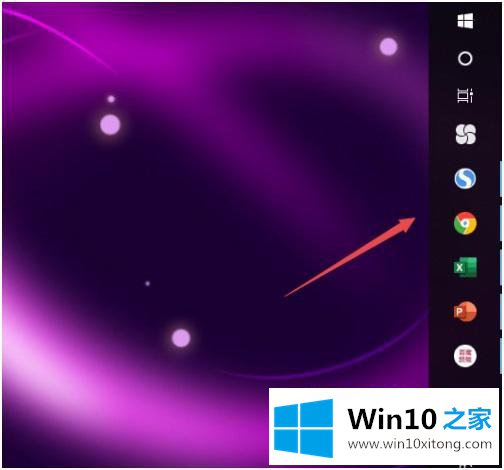
2、我们右击电脑空白处,选择个性化;
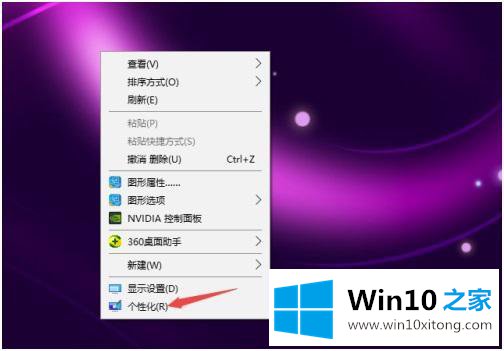
3、然后点击任务栏在屏幕的位置边上的下拉箭头;
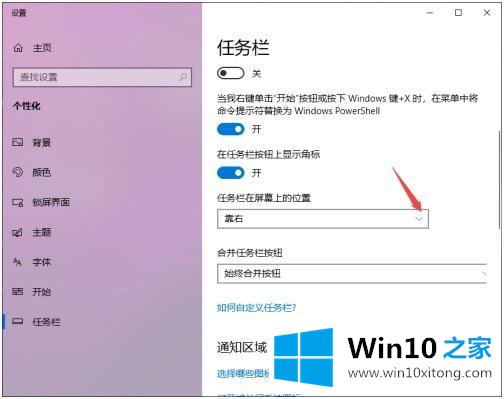
4、之后我们选择底部;
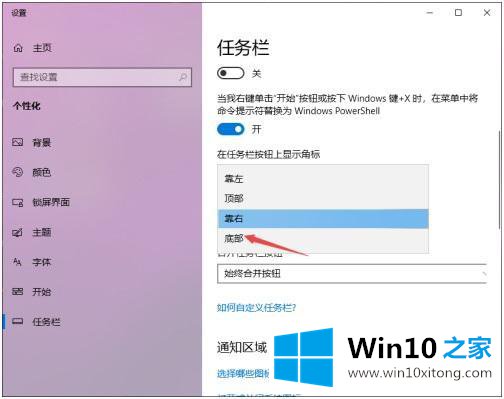
5、之后我们看到桌面上的任务栏已经恢复到底部不在右边了。
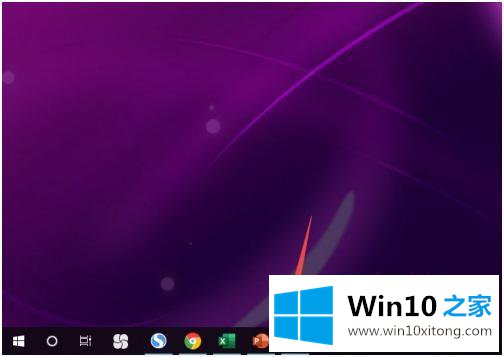
以上就是win10系统通知栏跑到右边的解决方法,要是遇到跟这个用户一样的情况,可以按上面的方法来进行操作。
如果你遇到了win10 底边栏跑右边去了的问题不知道怎么办,那么可以好好阅读一下上面所说的方法,肯定是可以解决的。小编很乐意为大家分享win系统的相关知识。